 Dès lors que l’on ajoute une caméra à un projet Motion, on bascule dans un environnement 3D. En plus de cette dernière, Motion propose 7 autres vues …. virtuelles : 6 orthogonales (sans point de fuite) et 1 en perspective. Déplacer son point de vue dans cet environnement 3D est aussi important que d’y positionner correctement la caméra. Heureusement cela se fait de la même manière.
Dès lors que l’on ajoute une caméra à un projet Motion, on bascule dans un environnement 3D. En plus de cette dernière, Motion propose 7 autres vues …. virtuelles : 6 orthogonales (sans point de fuite) et 1 en perspective. Déplacer son point de vue dans cet environnement 3D est aussi important que d’y positionner correctement la caméra. Heureusement cela se fait de la même manière.
Le calque sélectionné
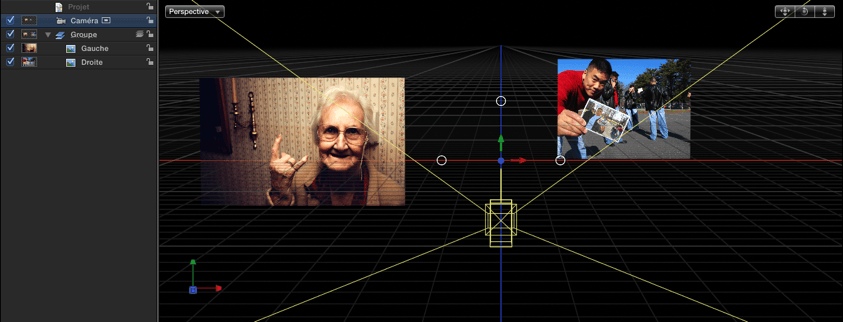
Dans la vue perspective, que j’utilise beaucoup, je souhaite l’orienter plus à gauche. Mais autour de quoi la vue tourne-t-elle ?
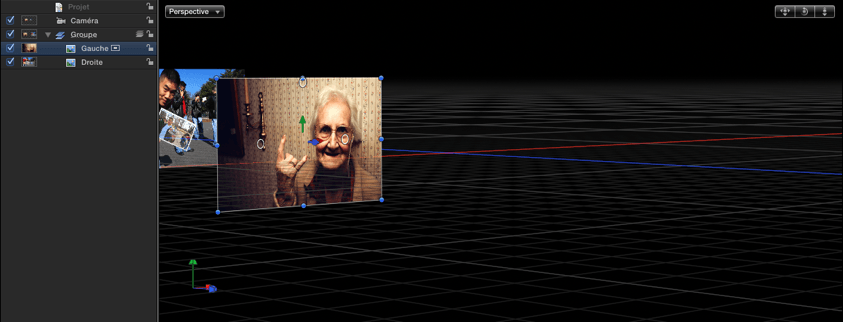
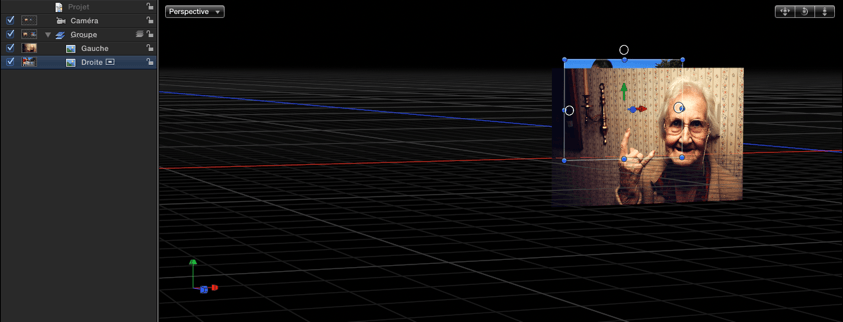
Le calque sélectionné ne bouge pas dans le canevas et la rotation de la vue « tourne autour » de lui. C’est identique pour la vue caméra (ses propriétés sont modifiées en conséquence) et le vues orthogonales.
La « Boussole » dans le coin inférieur gauche permet facilement de changer de vue virtuelle
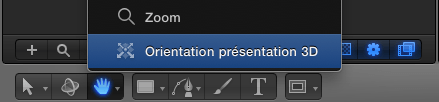 Si aucun calque n’est sélectionné, c’est plus dur à maitriser 🙂 Cela ressemble à l’utilisation de l’outil « Orientation présentation 3D » : Vue subjective comme dans un jeu vidéo.
Si aucun calque n’est sélectionné, c’est plus dur à maitriser 🙂 Cela ressemble à l’utilisation de l’outil « Orientation présentation 3D » : Vue subjective comme dans un jeu vidéo.

Laisser un commentaire